Nastavení a správa marketingových formulářů pro použití na marketingových stránkách
Důležité
Tento článek se týká pouze odchozího marketingu. Chcete-li se dozvědět o marketingových formulářích v Customer Insights - Journeys, přečtěte si Přehled formulářů Customer Insights - Journeys
Marketingový formulář definuje sadu vstupních polí uspořádaných do rozložení formuláře. Pravděpodobně si vybudujete malou knihovnu formulářů pro opakované používání, které budete moci podle potřeby umístit na všechny vaše různé marketingové stránky. Pokud chcete přidat marketingový formulář na určitou marketingovou stránku, použijte prvek formuláře k umístění formuláře na požadované místo a zvolte pro něj místní nastavení, která se budou vztahovat pouze na tuto stránku.
Každý marketingový formulář je vytvořen z kolekce polí, tlačítek, grafických prvků a několika konfiguračních nastavení. Každé pole začleněné do formuláře musí být nastaveno v aplikaci Dynamics 365 Customer Insights - Journeys jako pole marketingového formuláře. Toto nastavení ovlivňuje možnosti pro prezentaci pole ve formulářích, ve kterých se objeví, a výběr polí zájemce nebo kontaktu, na která bude mapováno v databázi. Některé funkce marketingového formuláře závisejí na jeho typu. Například formulář centra odběrů může obsahovat seznamy odběrů.
Typy marketingových formulářů a chování odběrů
Stejně jako v případě marketingových stránek má každý marketingový formulář typ, který je namapován přímo na typ stránky, na které můžete tento formulář použít. Marketingová stránka může sice obsahovat více než jeden formulář, ale všechny formuláře musí být stejného typu a tento typ musí odpovídat typu samotné stránky. Mezi dostupné typy patří:
- Formulář cílové stránky: Jedná se o univerzální formulář pro shromažďování informací o kontaktech na marketingových stránkách, které nejsou centrem odběrů ani formulářem pro přeposlání. Formuláře cílových stránek mohou také nabízet možnost vyjádření výslovného souhlasu s odběry seznamů pošty, ale nemohou informovat návštěvníka o jeho aktuálních odběrech ani mu umožnit vyjádřit nesouhlas pro libovolné seznamy (k tomu musí použít formulář odběru). Po odeslání formuláře se aplikace Customer Insights - Journeys pokusí spárovat příchozí data s existujícím kontaktem. Pokud zjistí shodu, provede aktualizaci odpovídajícího záznamu, v opačném případě vytvoří nový záznam. Nový nebo aktualizovaný kontakt bude také přihlášen k odběru jednotlivých seznamů pošty, pro které je zaškrtnuto políčko, ale stav odběru pro libovolný seznam pošty s nezaškrtnutým políčkem se nezmění.
- Formulář odběru: Poskytuje pole, ve kterých si kontakty mohou prohlédnout a upravit své kontaktní údaje, a zobrazuje kolekci seznamů pošty (se zaškrtávacími políčky), která kontaktům umožňuje přidávat nebo odebírat odběry. Po odeslání formuláře jsou veškerá pole kontaktu aktualizována, aby odpovídala odeslaným údajům, a kontakt je odebrán ze všech seznamů s nezaškrtnutým políčkem a doplněn do všech seznamů se zaškrtnutým políčkem. Formulář odběru pouze upravuje existující kontakty a nikdy nevytváří nové.
- Přeposlání příteli: Poskytuje krátkou kolekci polí, přičemž do každého z nich může kontakt zadat e-mailovou adresu pro přeposlání marketingové zprávy dalším kolegům.
Před návrhem formuláře byste obvykle měli zvolit typ formuláře. Další informace o nastavení typu formuláře naleznete v tématu Souhrn a konfigurace formuláře. Další informace, jak typ formuláře ovlivňuje návrh a požadavky formuláře, naleznete v tématu Návrh a ověření obsahu formuláře
Vytváření a úpravy marketingových formulářů
Chcete-li vytvořit nový marketingový formulář, proveďte jednu z následujících akcí:
- Přejděte na Odchozí marketing>Internetový marketing>Marketingové formuláře, kde se nachází seznam všech formulářů, které jsou aktuálně dostupné na instanci, a poté na panelu příkazů vyberte Nový. Nejprve budete požádáni o výběr šablony, která určuje typ formuláře, rozložení sloupců a ukázkový obsah. Poté se přesunete do návrháře formulářů.
- Při práci na existujícím návrhu marketingové stránky přidejte do návrhu prvek formuláře a poté místo výběru existujícího formuláře vyberte Nový na kartě Vlastnosti (nejprve uložte návrh stránky, pokud jste to dosud neučinili). Pak budete požádáni o výběr šablony, která určuje typ formuláře, rozložení sloupců a ukázkový obsah. Poté se přesunete do návrháře formulářů.
Návrhář formulářů je podobný dalším typům návrhářů digitálního obsahu v aplikaci Customer Insights - Journeys, ale poskytuje pouze prvky návrhu a nastavení, které jsou vhodné pro marketingové formuláře.
Chcete-li upravit existující formulář, proveďte jednu z následujících akcí:
- Výběrem možností Odchozí marketing>Internetový marketing>Marketingové formuláře přejděte na stránku seznamu formulářů. Pomocí ovládacích prvků pro hledání, řazení a filtrování vyhledejte formulář, který chcete upravit, a poté výběrem jeho názvu v seznamu přejděte do návrháře formulářů.
- Otevřete marketingovou stránku, na které používáte příslušný formulář, vyberte prvek formuláře na plátně a poté přejděte na kartu Vlastnosti návrháře stránek a otevřete formulář.
Souhrn a konfigurace formuláře
Každý záznam marketingového formuláře obsahuje kartu Souhrn a několik základních nastavení v záhlaví. Použijte je k nastavení možností a získání dalších informací o formuláři.
Nastavení v záhlaví
Nastavení záhlaví je k dispozici v horní části stránky bez ohledu na to, která karta je zobrazena. Chcete-li je upravit, vyberte tlačítko Další pole záhlaví (které vypadá jako šipka směřující dolů) na straně záhlaví, čímž se otevře se rozevírací dialog s následujícím nastavením:
Název: Sem zadejte název formuláře. Tento název se zobrazí v seznamu formulářů a při přidání formuláře na marketingovou stránku.
Typ formuláře: Zvolte, zda má formulář fungovat jako formulář Cílová stránka, Centrum odběrů nebo Přeposlat příteli. Toto nastavení ovlivní požadavky na to, co musí formulář obsahovat a kde jej můžete použít. Další informace: Typy marketingových formulářů a Návrh a ověření obsahu formuláře
Aktualizace kontaktů/zájemců: Zvolte, které typy záznamů lze vytvořit nebo aktualizovat v odezvě na odeslání formuláře. Obvykle byste měli ponechat tohle nastavení na hodnotě Kontakty a zájemci, kdy budou aktualizovány oba typy záznamů a propojeny dohromady podle potřeby s cílem podpořit určování skóre zájemců a přehledy. Můžete však místo toho vybrat možnost aktualizovat Pouze kontakty nebo Pouze zájemci, pokud chcete zabránit změně některého z těchto typů záznamů. Pokud zvolíte Pouze kontakty nebo Pouze zájemci, můžete dokonce povolit odeslání formuláře bez aktualizace kontaktu nebo zájemce. To vám dává možnost shromažďovat data formuláře a pak je exportovat do aplikace Excel a vytvořit tak vlastní pracovní postup nebo tok pro mapování dat na entitu dle vašeho výběru. Další informace: Jak nastavení formuláře ovlivňuje určování skóre zájemců a záznamy interakcí
Důvod stavu: Zobrazí aktuální stav ostrého provozu formuláře. Formulář musí být v ostrém provozu dříve, než jej můžete použít na marketingové stránce nebo vložit do externího webu. Toto nastavení zde nemůžete změnit; místo toho použijte tlačítka na panelu příkazů. Další informace: Zpřístupnění marketingového formuláře k použití
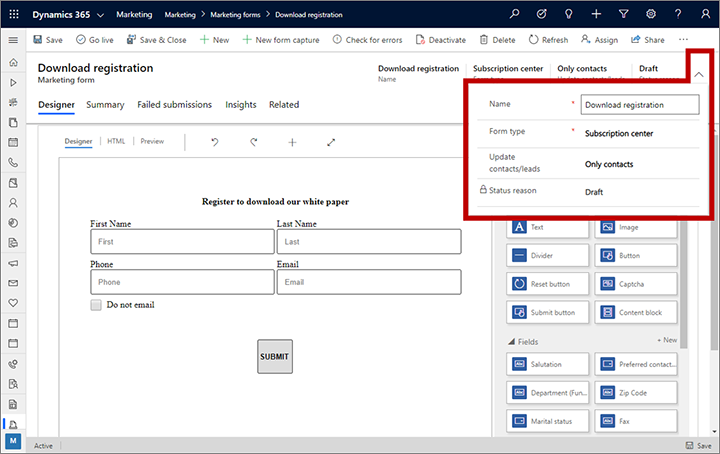
Nastavení na kartě Souhrn
Na kartě Souhrn jsou k dispozici následující nastavení a informace:
Obecné informace: Zde si můžete přečíst a přiřadit jméno k záznamu formuláře, přečíst si a nastavit vlastníka a zjistit, kdy byl formulář vytvořen a naposledy změněn.
Strategie párování kontaktů a zájemců: Tato nastavení určují, které hodnoty příchozích hodnot polí jsou párovány s existujícími záznamy o kontaktech a zájemcích. Pokud má existující záznam ve všech zadaných polích odpovídající hodnoty, bude tento záznam aktualizován příchozími hodnotami (pro ostatní pole). Pokud není nalezena žádná shoda, vytvoří se nový záznam kontaktu a/nebo zájemce. Pro nové formuláře jsou dodávány výchozí strategie. Více informací: Nastavení strategií shody
Generování zájemců bez párování: Toto nastavení určuje, zda se bude formulář snažit spárovat existujícího zájemce (pomocí zadané Strategie párování zájemců) nebo pro každé nové odeslání vždy vytvoří nového zájemce. Pokud nastavíte Ne, použije se strategie párování a při nastavení Ano se vždy vytvoří nový zájemce.
Účel a Vizuální styl: Tato pole obsahují další informace o daném formuláři. U šablon formulářů tyto hodnoty ovlivňují, jakým způsobem lze najít formulář na kartách Účel a Vizuální styl v galerii šablon. Tato nastavení nemají žádný vliv na rozložení ani funkce formuláře.
Předvyplňování polí: Nastavení Ano povolí předvyplňování formuláře, nastavení Ne jej zakáže. Tuto možnost můžete změnit pouze u formulářů na cílových stránkách formuláře centra odběrů předvyplňování využívají vždy, zatímco formuláře přeposlání příteli nikdy. Další informace: Povolení předvyplnění formulářů
Chování při odesílání: Tato nastavení určí způsob interakce formuláře s uživateli, kteří jej odešlou. Při umístění formuláře na marketingovou stránku pomocí prvku formuláře stanoví výchozí nastavení, i když je lze přepsat úpravou vlastností prvku formuláře. Také stanoví chování pro případ, kdy je formulář vložen na externí web. Zde se nacházejí následující nastavení:
- Oznámení o úspěchu: Zadejte zprávu, která se zobrazí návštěvníkům bezprostředně po odeslání formuláře. Použijte ji k poděkování odesílateli a k potvrzení odeslání.
- URL adresa úspěšného obrázku: Zpráva o úspěchu obrázku je vykreslena jako překryvné dialogové okno, které obsahuje malou grafiku. Ve výchozím nastavení je zobrazen zelený kroužek se značkou zaškrtnutí. Dáváte-li přednost vlastní grafice (například logu organizace), někam nahrajte obrázek a sem zadejte úplnou adresu URL.
- Oznámení chyby: Zadejte krátkou zprávu, která uživateli oznámí, že dočasná chyba zabránila systému přijmout odeslaný formulář. Například: „V současné době nemůžeme přijmout vámi odeslaný formulář. Zkuste to prosím znovu později.“
- Adresa URL chybového obrázku: Zpráva s upozorněním na chybu obsahuje malou grafiku. Ve výchozím nastavení je zobrazen červený kroužek se značkou X. Dáváte-li přednost vlastní grafice, někam nahrajte obrázek a sem zadejte úplnou adresu URL.
- Oznámení o překročení limitu: Zadejte krátkou zprávu, která oznamuje, že systém dočasně zastavil zpracování nových odeslání, a vybízí uživatele, aby odeslání zkusil později znovu. K této situaci může dojít, pokud server zjistí vzor odesílání, který odpovídá nesprávnému použití systému, a proto přejde na defenzivní přístup.
- Přesměrovací adresa URL: Zadejte adresu URL, na kterou bude odesílatel přesměrován ihned po odeslání formuláře. Obvykle se bude jednat o stránku na vašem vlastním webu, která děkuje odesílateli a potvrzuje odeslání nebo obsahuje nějakou jinou zprávu týkající se účelu vaší marketingové stránky.
- Uložit všechny odeslání formulářů: Záznamy marketingového formuláře poskytují kartu nazvanou Odeslání formuláře, kde lze zobrazit všechna příchozí odeslání pro aktuální formulář, který dosud nebyl zpracován. Neúspěšné odeslání zůstane zde, abyste je mohli zkontrolovat, případně opravit a znovu odeslat. Tuto možnost nastavte na Ano, chcete-li si také uchovat záznam všech úspěšně zpracovaných odeslání, která bude v případě potřeby také možné zkontrolovat, aktualizovat a znovu odeslat. Nastavte na ne, chcete-li v seznamu zachovat pouze čekající a neúspěšná odeslání. V každém případě budou všechna úspěšně zpracovaná odeslání použita v databázi a tato odeslání budete vždy moci zobrazit na kartě Přehledy>Odeslání (nelze je však upravovat ani znovu odesílat). Další informce: Upravit a znovu odeslat formulář
Časová osa: Zobrazuje historii poznámek a dalších aktivit souvisejících s aktuálním formulářem. Většina typů entit Customer Insights - Journeys tento typ zobrazení podporují.
Související marketingové stránky: Zde si můžete prohlédnout seznam marketingových stránek, na kterých se tento formulář používá. Výběrem libovolné stránky v seznamu ji otevřete.
Související pole: Zde si můžete prohlédnout seznam polí použitých v tomto formuláři. Výběrem libovolného pole v seznamu otevřete jeho definici.
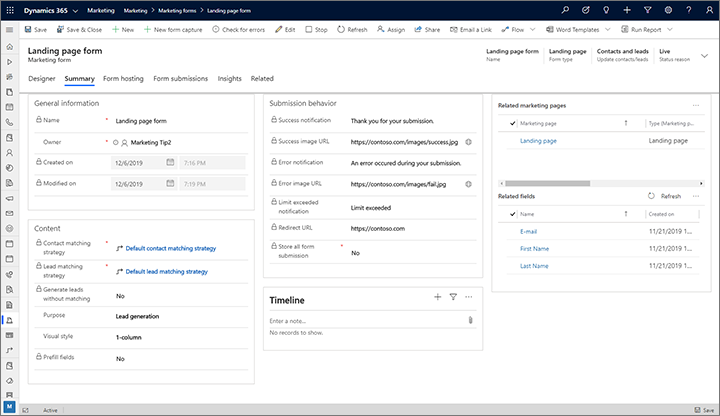
Jak nastavení formuláře ovlivňuje určování skóre zájemců a záznamy interakcí
Obvykle použijete marketingové formuláře jako součást strategie generování a určování skóre zájemců. Pokud je tomu tak, je důležité pochopit, jak některá nastavení v záhlaví a na kartě Souhrn mohou ovlivnit generování kontaktů, generování zájemců, aktualizace záznamů, určování skóre zájemců a záznamy interakcí. Nejdůležitější nastavení je v tomto ohledu nastavení položky záhlaví Aktualizovat kontakty/zájemce, které ovlivňuje, co se stane, když kontakt odešle formulář, jak je popsáno v následujících pododdílech. Další informace o podobných problémech najdete v části Návrh modelů určování skóre zájemců.
Vytvoření/aktualizace kontaktů a zájemců
Při odeslání formuláře s možností Aktualizovat kontakty/zájemce nastavenou jako Kontakty a zájemci (což je standardní a doporučené nastavení):
- Zájemci i kontakty budou podle potřeby vytvářeny nebo aktualizovány.
- Systém použije Strategii párování kontaktů k zobrazení, zda existující kontakt odpovídá odeslání.
- Pokud je nalezen odpovídající kontakt, aktualizujte jeho pole tak, aby odpovídalo odeslání.
- Pokud není nalezen žádný kontakt, vytvoří nový na základě odeslání.
- Pokud je možnost Generovat zájemce bez párování nastavena na hodnotu Ano, systém vždy vytvoří nového zájemce bez ohledu na Strategii párování zájemců.
- Pokud je možnost Generovat zájemce bez párování nastavena na hodnotu Ne, systém použije Strategii párování zájemců k vyhledání existujícího zájemce, který odpovídá odeslání.
- Pokud je nalezen odpovídající zájemce, aktualizujte jeho pole tak, aby odpovídalo odeslání.
- Pokud není nalezen žádný zájemce, vytvoří nového na základě odeslání.
- Systém ukládá nalezené nebo vytvořené ID kontaktu v poli vyhledávání Nadřazený kontakt zájemce pro nalezené nebo vytvořené zájemce.
- Systém generuje záznam interakcí odeslaný formulářem s ID nalezeného nebo vytvořeného zájemce a s ID nalezeného/vytvořeného kontaktu.
Vytvoření nebo aktualizace pouze zájemců
Při odeslání formuláře s možností Aktualizovat kontakty/zájemce nastavenou jako Pouze zájemci:
- Kontakty nejsou nikdy vytvářeny ani aktualizovány, takže nastavení Strategie párování kontaktů je ignorováno a nemá žádný vliv.
- Pokud je možnost Generovat zájemce bez párování nastavena na hodnotu Ano, systém vždy vytvoří nového zájemce bez ohledu na Strategii párování zájemců.
- Pokud je možnost Generovat zájemce bez párování nastavena na hodnotu Ne, systém použije Strategii párování zájemců k vyhledání existujícího zájemce, který odpovídá odeslání.
- Pokud je nalezen odpovídající zájemce, aktualizujte jeho pole tak, aby odpovídalo odeslání.
- Pokud není nalezen žádný zájemce, vytvoří nového na základě odeslání.
- Systém zkontroluje, zda je v počítači kontaktu přítomen soubor cookie aplikace Customer Insights - Journeys. (Pokud je soubor cookie dostupný, znamená to, že tento kontakt používal tento počítač k otevření centra odběrů nebo k dřívějšímu odeslání formuláře do aplikace Customer Insights - Journeys, takže systém může tento kontakt rozpoznat.)
- Pokud je soubor cookie nalezen, pak dojde k uložení ID kontaktu v poli vyhledávání Nadřazený kontakt zájemce pro zájemce.
- Pokud není nalezen žádný soubor cookie, nově vytvořený zájemce nebude mít žádný nadřazený kontakt (ale stávající zájemci si zachovají svůj nadřazený kontakt, pokud je dostupný).
- Systém generuje záznam interakcí odeslaný formulářem s ID nalezeného nebo vytvořeného zájemce. Pokud byl soubor cookie nalezen, je ID kontaktu uloženo také v záznamu interakce, ale pokud nebyl nalezen žádný soubor cookie, ID kontaktu má hodnotu null.
Důležité
Pro zájemce bez nadřazeného kontaktu nelze určit skóre pomocí modelů určování skóre zájemců a interakce bez ID kontaktu nemohou přispívat ke skóre zájemce.
Vytvoření nebo aktualizace pouze kontaktů
Při odeslání formuláře s možností Aktualizovat kontakty/zájemce nastavenou jako Pouze kontakty:
- Zájemci nejsou nikdy vytvářeni ani aktualizováni, takže nastavení Strategie párování zájemců je ignorováno a nemá žádný vliv.
- Systém použije Strategii párování kontaktů k zobrazení, zda existující kontakt odpovídá odeslání.
- Pokud je nalezen odpovídající kontakt, aktualizujte jeho pole tak, aby odpovídalo odeslání.
- Pokud není nalezen žádný kontakt, vytvoří nový na základě odeslání.
- Systém generuje záznam interakcí odeslaný formulářem, který obsahuje ID nalezeného nebo vytvořeného kontaktu (ale ID zájemce má hodnotu null).
Možnost nevytvářet ani neaktualizovat kontakty nebo zájemce
Můžete také shromažďovat data formuláře, ale zvolit, že nebudete vytvářet nové kontakty nebo aktualizovat kontakty nebo zájemce. Tato funkce umožňuje přístup k datům odeslaným z formuláře v entitě odeslání formuláře. Nemapuje ani neaktualizuje žádná pole entity v době odeslání formuláře. Tato možnost poskytuje pokročilým uživatelům flexibilitu při rozhodování o způsobu zpracování entity odeslání formuláře bez změny dat kontaktu nebo zájemce v databázi CRM.
Důležité
Formuláře vytvořené bez aktualizace kontaktů nebo zájemců nelze použít v cestách zákazníka, protože kontakt nebo zájemce nebudou mapovány a cesta nemůže poskytnout odpovídající strategii. Vytvořený záznam odeslání však může být exportován do aplikace Excel nebo propojen s aktualizací záznamu entity prostřednictvím pracovního postupu nebo toku.
Chcete-li zabránit mapování dat formuláře na kontakty nebo zájemce, přejděte na Nastavení>E-mailový marketing>Cílové stránky>Výchozí konfigurace marketingové stránky a zapněte možnost Povolit odeslání formuláře bez aktualizace kontaktu nebo zájemce.
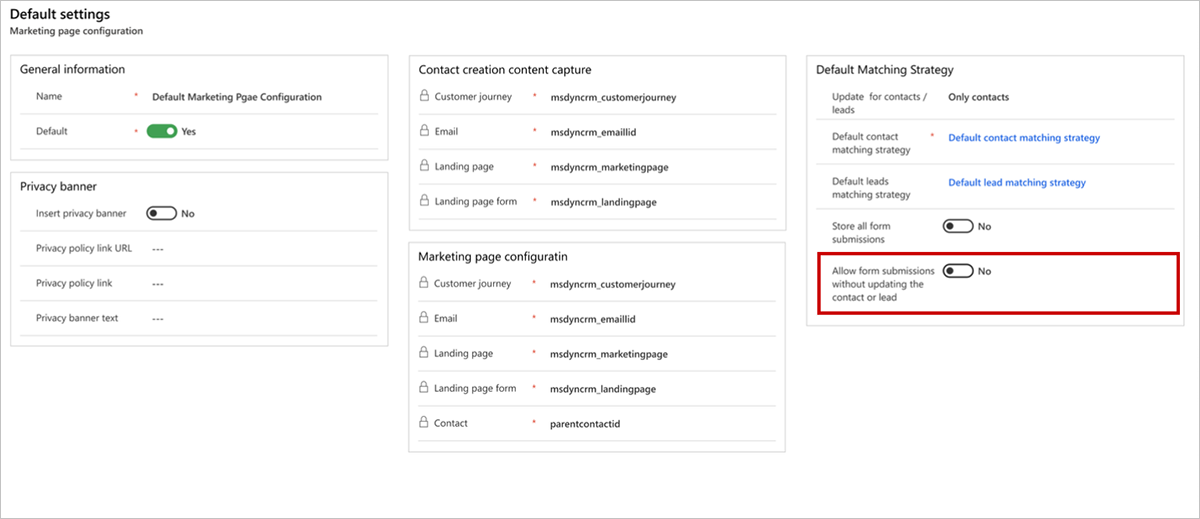
Po povolení odesílání formulářů bez aktualizace kontaktů nebo zájemců budete mít možnost vybrat Žádná aktualizace v nastavení marketingového formuláře. Záznamy odeslání jsou vytvořeny v době odeslání, ale proces se zastaví před aktualizací kontaktu nebo zájemce.

Při odeslání formuláře typu cílové stránky s hodnotou Aktualizovat kontakty/zájemce nastavenou na Žádná aktualizace:
Kontakty a zájemci nejsou vytvářeni ani aktualizováni, takže nastavení Strategie párování zájemců a Strategie párování kontaktů nejsou vyžadovány a nemají žádný vliv.
Odeslání formuláře je vždy uloženo bez ohledu na nastavení Uložit odeslání formuláře v souhrnu.
Systém vygeneruje záznam interakce odeslaný formulářem s hodnotami pole odeslání, ale ponechá ID zájemce jako null. ID kontaktu bude také null, pokud není k dispozici z předchozích interakcí, jako je odeslání formuláře nebo kliknutí na e-mailový odkaz.
Nastavení Žádná aktualizace funguje pouze s typy formulářů cílové stránky.
Při neaktualizování kontaktu nebo zájemce je možné vybrat pole formuláře jiných entit než kontaktu nebo zájemce. To poskytuje uživatelům bohatý výběr polí formuláře a umožňuje použití sad možností pod těmito poli. Nastavení Žádná aktualizace nemapuje pole ani nevytváří žádnou odpovídající strategii a funguje jako výběr prototypu pouze pro účely shromažďování dat.
Pole použitá ve formuláři mohou pocházet z libovolné entity, ale nebudou mapována na konkrétní entitu. Pole budou použita pouze pro účely shromažďování údajů.
Nemapovaná pole lze vytvořit, když je třeba použít sadu možností z libovolné entity, jako jsou vlastní pole a vlastní entity.
Pokud například chcete ve formuláři použít vlastní pole „Typ karty“, pod vlastní entitou „Žádost o platební kartu“ byste při vytváření pole formuláře použili následující parametry:
- Nemapovaná entita = Žádost o platební kartu
- Nemapovaný atribut = Typ karty
Jak je znázorněno na obrázku níže, mělo by vzniknout pole s možnostmi „Debetní“ a „Kreditní“, které jste vytvořili dříve, které byste pak mohli použít jako rozevírací pole pro shromažďování žádostí o kreditní karty bez aktualizace kontaktů nebo zájemců.

Poznámka:
Pokročilí uživatelé mohou vytvářet vlastní pracovní postupy pro mapování dat formulářů shromážděných prostřednictvím možnosti Žádná aktualizace na vlastní entity. Další informace: Mapování dat formuláře na entity pomocí vlastních pracovních postupů
Navržení a ověření obsahu formuláře
Při vytváření nebo úpravě formuláře přejdete do návrháře formulářů, který patří mezi návrháře digitálního obsahu poskytované řešením Customer Insights - Journeys a nabízí prvky návrhu pro práci s formuláři.
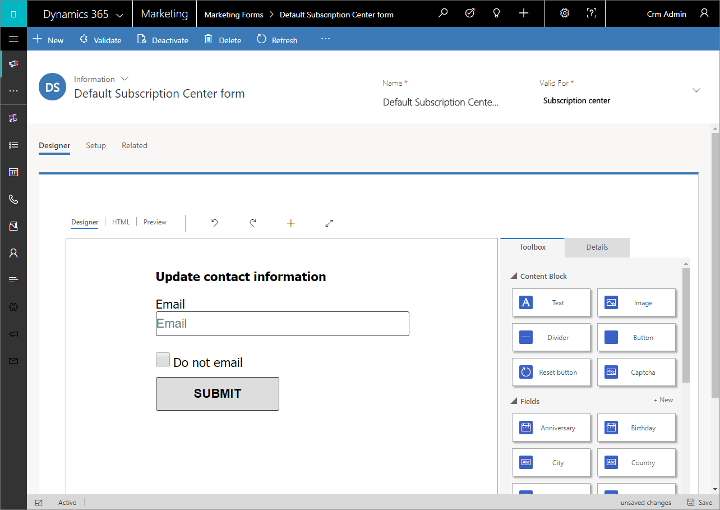
Návrhář umožňuje přidat, konfigurovat a uspořádat různá pole, tlačítka a grafické prvky, které formulář vyžaduje. Při práci s návrhářem postupujte následovně:
- Sestavte formulář přetažením polí a prvků návrhu z karty Sada nástrojů na plátno.
- Nakonfigurujte jednotlivé prvky tak, že je vyberete a přejdete na kartu Vlastnosti. Další informace: Referenční informace k prvkům návrhu
Tip
Karta Toolbox návrháře formulářů zobrazuje každé pole, pro které je vytvořeno mapování polí. Pokud nevidíte pole, které hledáte, budete pravděpodobně muset nastavit mapování tak, jak je popsáno v části Vytvoření a správa vstupních polé pro použití ve formulářích
Návrhář také poskytuje obvyklé nástroje pro úpravu kódu HTML a zobrazení náhledů pro různé velikosti obrazovky a orientace. Další informace: Návrh digitálního obsahu
Dostupnost prvků návrhu a požadavky se liší podle typu formuláře, jak je uvedeno v následující tabulce. Nezapomeňte zahrnout všechny prvky, které jsou pro typ navrhovaného formuláře povinné.
| Typ prvků návrhu | Cílová stránka | Centrum odběrů | Přeposlání příteli |
|---|---|---|---|
| Text, Obrázek, Rozdělovač nebo Tlačítko | Ano | Ano | Ano |
| Pole | Ano | Ano | Ne |
| Seznam odběrů | Ano | Ano | Ne |
| Přeposlání příteli | Ne | Ne | Povinné |
| Nepovolit hromadné e-maily | Ano | Povinné | Ne |
| Zapamatovat si mě | Ano | Ano | Ne |
| Tlačítko Odeslat | Povinné | Povinné | Povinné |
| Tlačítko Obnovit | Ano | Ne | Ano |
| Captcha * | Ano | Ne | Ne |
* Prvek Captcha může používat pouze jeden formulář na stránku
Nezpracovaný kód HTML pro formulář můžete zobrazit a upravit po přechodu na kartu Návrhář>HTML. Na této kartě můžete vložit kód zkopírovaný z jiné aplikace a přidat funkce, které nejsou dostupné v grafickém návrháři (jako jsou vlastní skripty pro ověřování údajů zadaných do formuláře).
Po dokončení návrhu formuláře vyberte Zkontrolovat chyby a ujistěte se, že jste zahrnuli veškerý požadovaný obsah a všechna nezbytná nastavení. Aplikace Customer Insights - Journeys zkontroluje formulář a zobrazí výsledky. Pokud oznámí jakékoli chyby, přečtěte si text chyb, pokuste se zjednat nápravu a poté znovu proveďte kontrolu chyb. Tento postup opakujte, dokud formulář neprojde úspěšně ověřením.
Důležité
Formuláře jsou téměř vždy určeny k vytvoření nebo aktualizaci jednoho nebo více databázových záznamů - zejména záznamů o kontaktech nebo o zájemcích. Vytvoření záznamu se však nezdaří, pokud chybí některá pole vyžadovaná databází při odeslání formuláře. Při návrhu formuláře se vždy ujistěte, že jste identifikovali všechna pole požadovaná vaší databází, a přidejte prvek formuláře se zvoleným zaškrtávacím políčkem Povinné pro každý z nich. To zajistí, že kontakty, které odesílají formulář, obdrží chybovou zprávu, pokud nějaká z požadovaných hodnot chybí. Pokud tak neučiníte, mohou být odeslání formuláře jednoduše ignorována bez informování kontaktů o problému. Vaše databáze by mohla být přizpůsobena tak, aby vyžadovala pole, která neočekáváte, takže pokud si nejste jisti, která políčka jsou vyžadována, obraťte se na správce nebo úpravce systému. Funkce Zkontrolovat chyby pro formuláře neidentifikuje všechna pole požadovaná vaší databází, zejména vlastní pole, takže se nemůžete spolehnout na to, že budete o tomto problému informováni. Vždy se ujistěte, že vyzkoušíte formulář, abyste potvrdili, že vytváří typy záznamů, které očekáváte.
Zpřístupnění marketingového formuláře k použití
Váš marketingový formulář zůstává ve stavu konceptu v průběhu vytváření, takže jej lze upravovat v aplikaci Customer Insights - Journeys, ale není dostupný k použití na stránkách marketingu. Když je formulář připraven k použití, musíte ho publikovat výběrem možnosti Přejít na ostrý provoz. Váš návrh bude zkontrolován na chyby a poté, pokud prošel, bude přesunut do živého stavu, čímž je zpřístupněn k použití na marketingové stránce nebo k vložení na externí web. Při zjištění problému si přečtěte chybovou zprávu, vyřešte problém a postup opakujte.
Pokud chcete upravit formulář v ostrém provozu, vyberte Upravit na panelu příkazů. I když ho upravujete, zůstane funkční na všech živých stránkách, kde se již používá, a je k dispozici pro použití na nových stránkách. Pokud chcete po dokončení úprav změny promítnout na stránce v ostrém provozu, vyberte Uložit. Váš návrh bude zkontrolován na možný výskyt chyb a pokud touto kontrolou projde, vaše změny budou publikovány.
Výběrem příkazu Stop na panelu příkazů můžete zabránit tomu, aby byl živý formulář k dispozici pro použití na nových stránkách.
Další informace: Uvedení publikovatelných entit do ostrého provozu a sledování jejich stavu
Vytváření šablon marketingových formulářů
Stejně jako samotné marketingové stránky jsou i marketingové formuláře založeny na šablonách, takže když je třeba vytvořit nový formulář, máte k dispozici kolekci šablon formulářů, které vám umožní rychleji začít.
Aplikace Customer Insights - Journeys nabízí kolekci ukázkových šablon formulářů, a navíc můžete také ukládat vlastní šablony, které vám umožní vybudovat si vlastní vizuální identitu a rychle vytvářet nové formuláře, které budou této identitě odpovídat.
Pokud chcete zobrazit, upravit nebo vytvořit šablony formulářů, přejděte na Odchozí marketing>Marketingové šablony>Šablony formulářů. Proces vytvoření nové šablony je téměř stejný jako proces vytvoření nového formuláře.
Přidání formuláře na marketingovou stránku
K přidání formuláře na cílovou stránku použijte prvek formuláře. Po přidání prvku zvolíte (nebo vytvoříte) skutečný formulář, který prvek zobrazí, a budete také moci zvolit další konfigurační nastavení, která ovlivní fungování formuláře na této stránce.
Při volbě formuláře, který prvek zobrazí, můžete vybírat pouze z formulářů, jejichž typ odpovídá typu marketingové stránky, na které pracujete (cílová stránka, centrum odběrů nebo přeposlání příteli).
Další informace: Prvek formuláře pro marketingové stránky
Zobrazení odeslání a získání poznatků z interakcí formulářů
Jakmile je formulář součástí marketingové stránky v ostrém provozu, začne shromažďovat informace o tom, jak jej uživatelé používají, a to včetně záznamů o odeslání formuláře a dalších podrobností. Systém nabízí mnoho informací, včetně analýzy, klíčových ukazatelů výkonu, grafů a dalších, které vám pomohou získat poznatky z marketingových výsledků. Více informací: Analýza výsledků k získání poznatků z marketingových aktivit